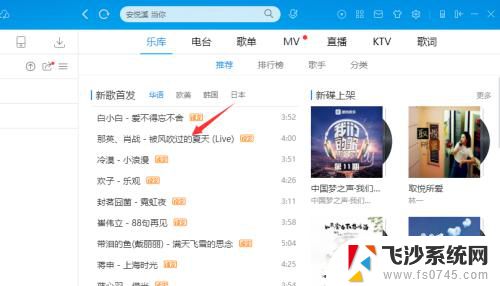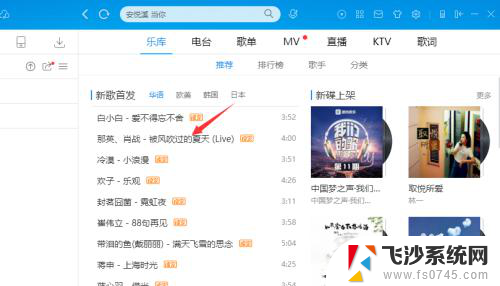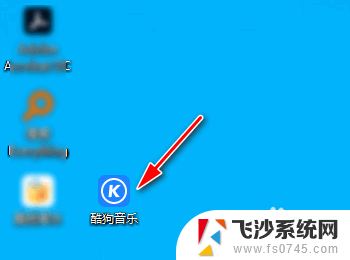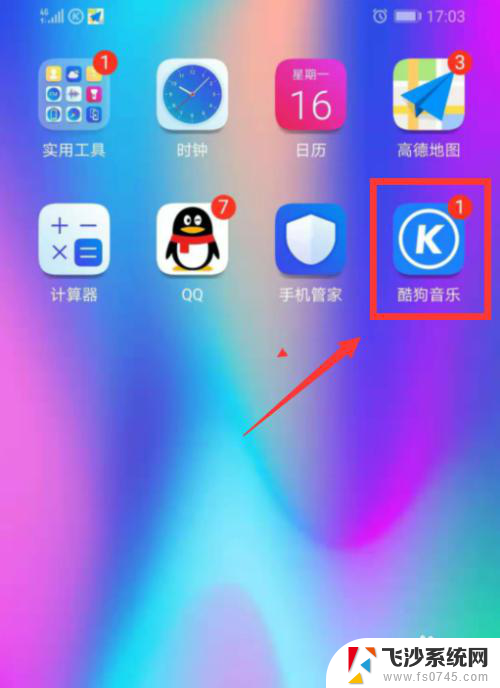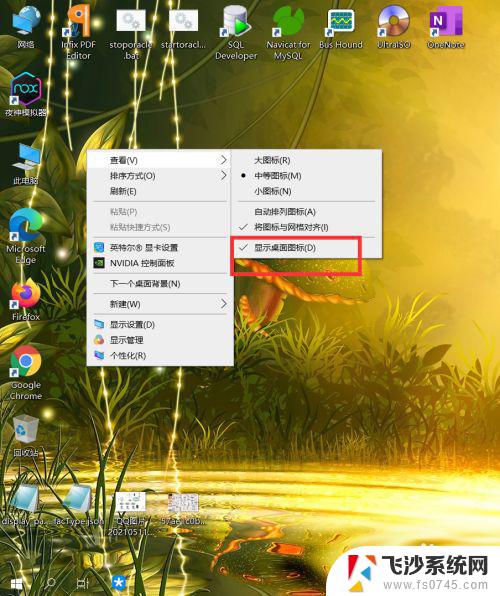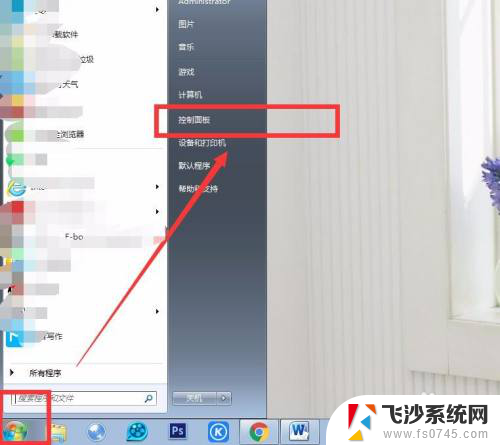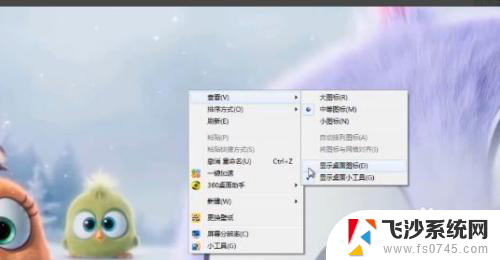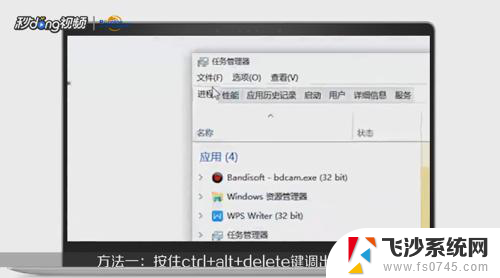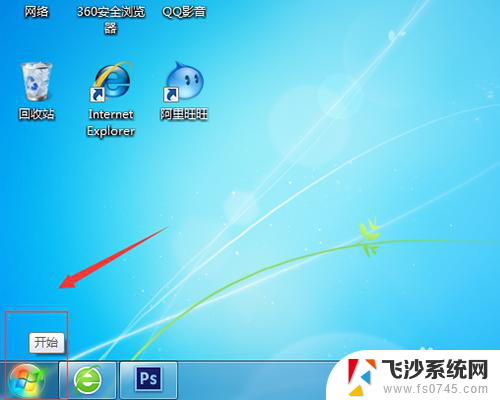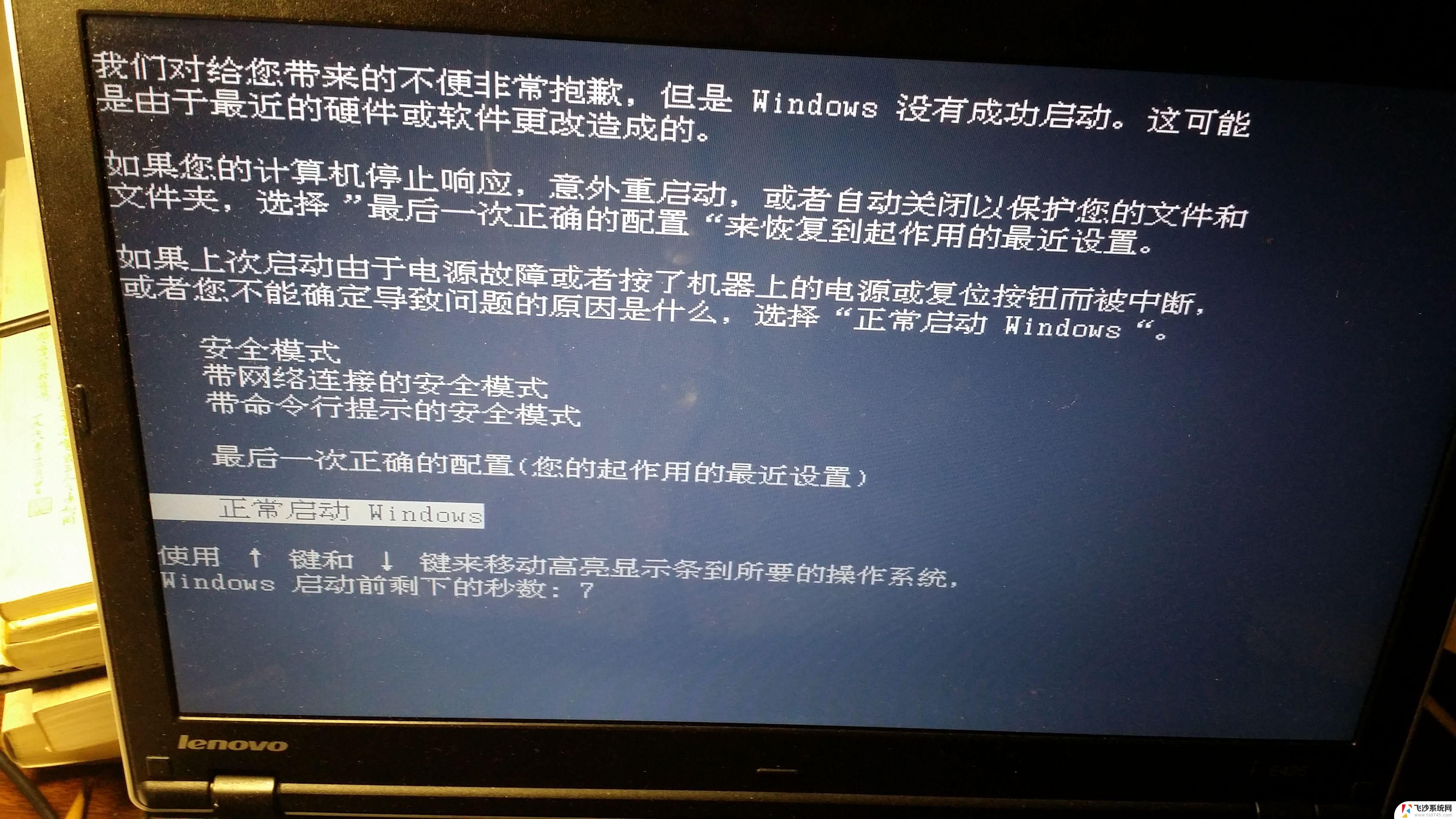电脑酷狗怎么显示歌词到桌面 电脑版酷狗音乐如何显示桌面歌词
更新时间:2024-03-31 15:49:45作者:xtang
在使用电脑版酷狗音乐时,许多用户都希望能够将歌词显示在桌面上,以便更好地跟随歌曲的节奏和歌词,虽然酷狗音乐本身并不提供这样的功能,但是用户可以通过一些第三方软件或插件来实现这一需求。通过简单的设置和操作,就可以让歌词在桌面上随着音乐的播放而同步显示,为用户带来更加愉悦的音乐体验。
步骤如下:
1.电脑上,打开酷狗音乐,点击一首音乐收听
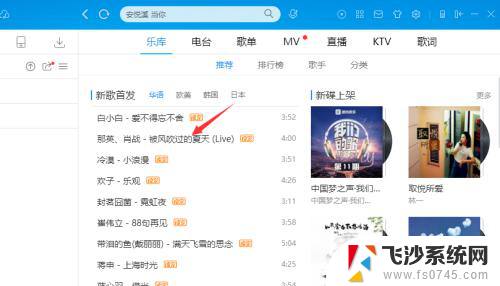
2.点击右侧“歌词”,在酷狗软件上就可以看到歌词
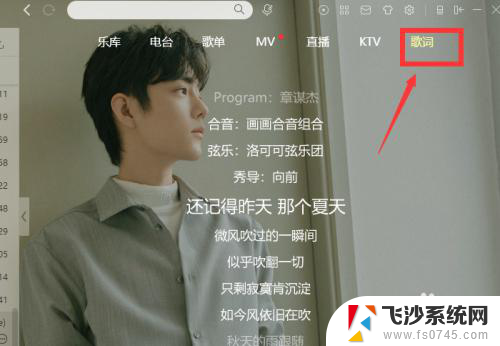
3.点击右下方的“词”

4.就打开桌面歌词了,把酷狗音乐最小化。歌词也还会显示在电脑桌面上

5.把鼠标放置到桌面歌词的位置,然后点击桌面歌词上的设置图标
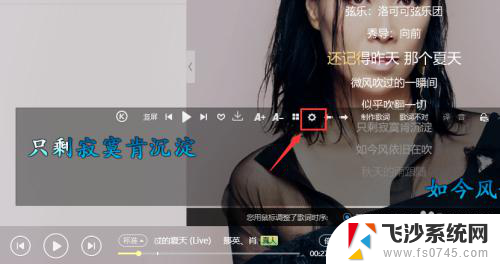
6.点击“更多设置”
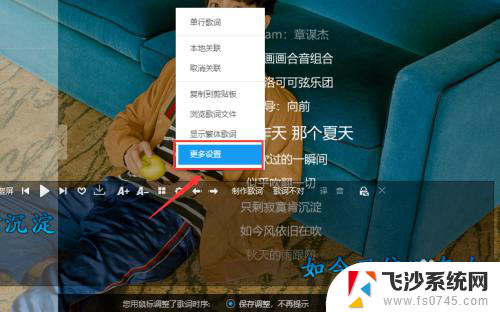
7.可以打开桌面歌词设置窗口,根据需要设置歌词样式即可
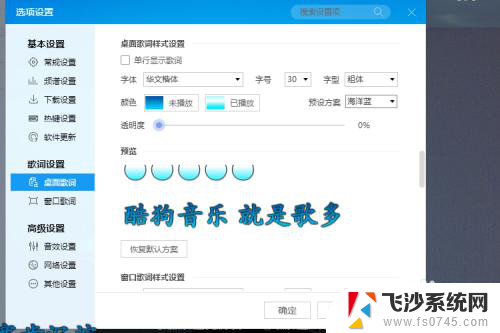
8.总结
1、打开酷狗音乐,点击音乐播放
2、点击右下方的“词”,就打开桌面歌词了。
3、把鼠标放置到桌面歌词的位置,然后点击桌面歌词上的设置图标。点击“更多设置”,可以打开桌面歌词设置窗口,根据需要设置歌词样式即可
以上就是电脑酷狗如何将歌词显示到桌面的全部内容,如果您遇到这种情况,不妨尝试以上方法来解决,希望对大家有所帮助。